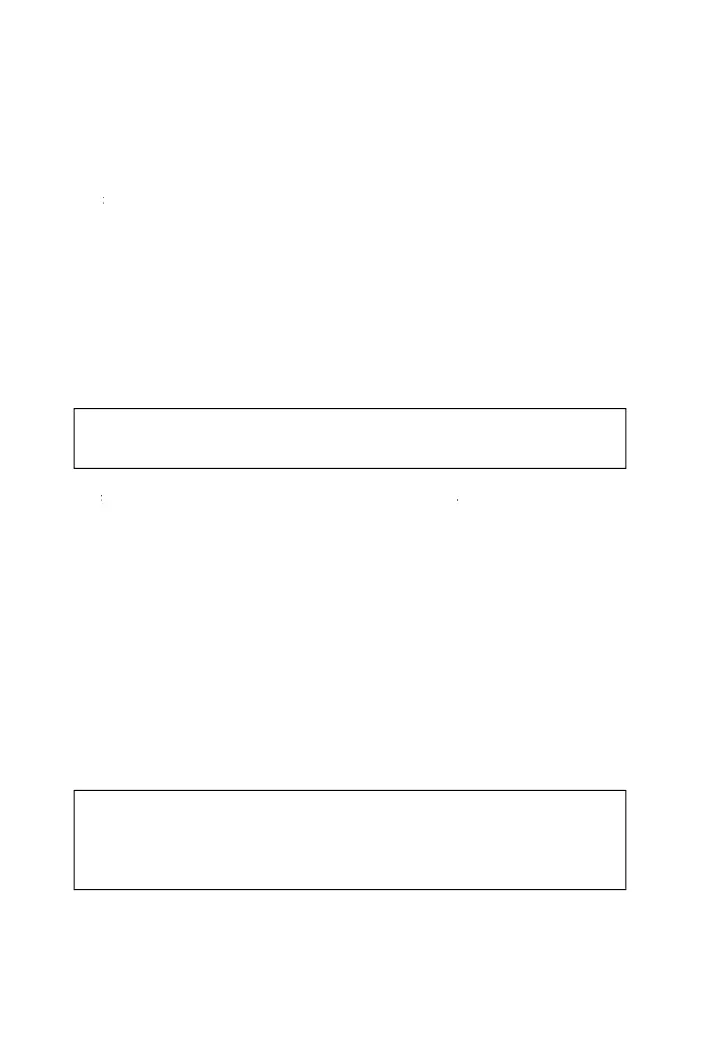L’Assistant Création de
artition démarre.
a Cliquez sur
uivan
pour poursu
vre.
b
hoisissez Partition principale ou Partition étendue (« principale » étan
recomman
ée) puis c
iquez sur
uivan
Entrez la quantité d’espace disque à allouer (taille de la partition).
La valeur
ar défaut est l’es
ace dis
ue dis
onible maximum
(recommandé). Cliquez su
uivant
A
ectez une lettre d’unité ou un chemin (la lettre par dé
aut est
recomman
ée) puis c
iquez sur
uivan
e Sélectionnez un s
stème de fi chiers
our formater le dis
ue (FAT32 ou
NTFS), vérifi ez les
aramètres
uis cli
uez sur
uivan
e
ortez-vous
la section FAT
ou NTF
plus loin dans ce document si vous ne save
pas lequel choisir.
Vérifi ez les paramètres puis cliquez sur
erm
ne
formata
e du dis
ue.
Lors
ue le formata
e est terminé, le dis
ue affi che le nom du volume, la
lettre d’unité, la taille de la partition (en Go), le système de
chiers utilisé
FAT32 ou NTFS) et un état d’intégrité.
Le
isque est maintenant prêt à être uti
isé.
ormata
e
u
is
ue
ur
orta
e sous Win
ows Me
ou Windows 9
Exécutez ces éta
es si vous uti
isez Win
ows Me ou Win
ows 98 SE
ors
u
ormatage de votre disque dur Verbatim pour Windows.
Nous vous recommandons de cocher la case Effectuer un formata
e
rapide. Un
ormat standard peut prendre plusieurs heures.
Le formata
e su
rime toutes les informations contenues sur le dis
ue.
Vérifi ez bien cha
ue éta
e avant son exécution
our vous assurer
ue
vous
ormatez la bonne unité. Les données éventuellement perdues
ourraient être irrécu
éra
es.
